Chroma klíč a zelené obrazovky jsou některé do nebe volající technologie pro hráče a streamery videa. Většina z těchto hráčů a streamerů videa je posedlá kyberpunkovým stylem videa, zejména po vydání nového Cyberpunk 2077.
Pokud jste také posedlí kyberpunkovými médii, ale nevíte, jak je přidat do svého videa spolu se svým talentem, pak se to naučíte právě dnes.
Materiály potřebné k vytvoření zeleného videa ve stylu kyberpunku
Nejprve budete muset shromáždit potřebné položky pro video na zelené obrazovce, než začnete. To bude vyžadovat webovou kameru; jeden s rozlišením 1080p bude pro tuto práci perfektně fungovat a můžete jej snadno získat online mezi 100 až 200 dolary. Pokud chcete vytvořit ultra HD video, můžete si také pořídit DSLR, ale bude to vyžadovat větší rozpočet.
Jakmile vyberete zařízení, které potřebujete k natáčení videa, další věcí, kterou potřebujete, je zelená obrazovka. Pro váš účel to udělá skládací zelená obrazovka. Je levný a snadno složitelný na velmi malý kousek.
Ačkoli skládací zelené plátno vyžaduje zavěšení, takže pokud nechcete závěsné zelené plátno, můžete vždy zvolit výsuvné zelené plátno. Jsou nové na trhu, ale velmi snadno se používají a lze je otevřít a sundat během několika sekund. Je to jako nosit kabát.
Jsou lehké a snadno se přenášejí kamkoli. Na rozdíl od skládacího zeleného plátna vám také umožňují nastavit požadovanou výšku. Jsou však poměrně drahé. Zatahovací zelené plátno Elgato se prodává za přibližně 150 USD ve srovnání se 40 USD za skládací zelené plátno.
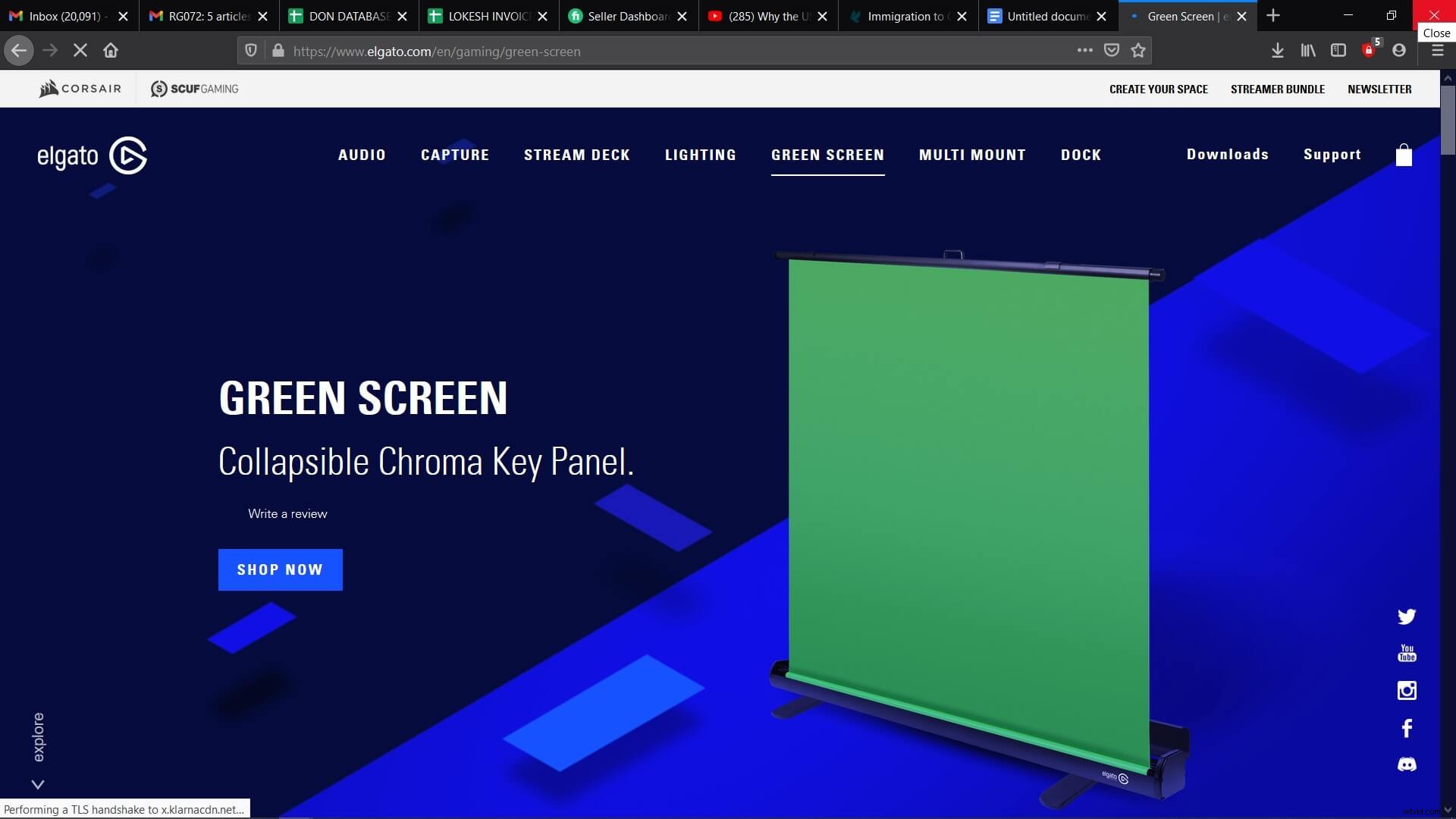
Ať už si vyberete kteroukoli zelenou obrazovku, ujistěte se, že je malá a přenosná. Další věcí, kterou byste se měli ujistit, je, že vaše zelená obrazovka by neměla mít žádné vrásky. Pokud nějaké jsou, postprodukční práce se stane noční můrou. Pokud máte ve svých videích hodně zelených prvků, měli byste si koupit modrou obrazovku nebo prostě zelenou nepoužívejte vůbec.
Pokud máte volný pokoj a chcete jej věnovat svým projektům na zelené obrazovce, můžete také jen vymalovat zeď. Na trhu jsou možnosti pro Chroma green a Chroma blue, které tvoří kvalitní zelenou obrazovku. Jednou nevýhodou je, že pokud chcete svůj pokoj zpět, museli byste ho vymalovat znovu,
Další věc, kterou budete potřebovat k vytvoření videa ve stylu cyberpunku, je správné osvětlení. Pro předmět nebo talent budete potřebovat tři světla, která jsouKlíčové světlo, Vyplňovací světlo a podsvícení. Světla Key a Fill budou umístěna před objekt, zatímco podsvícení bude umístěno za. Podsvícení svítí na ramena a vlasy zezadu. Světla jsou umístěna v trojúhelníkové formaci nazývané také formace tří světel.
K rovnoměrnému rozsvícení zelené obrazovky bude potřeba další pár světel. Nejdůležitější věc, kterou je třeba si pamatovat u každé zelené obrazovky, je, že by neměly být žádné kompromisy v osvětlení. Osvětlení může vytvořit nebo zničit každé dobré video na zelené obrazovce.
Dokončení videa
Jakmile získáte a umístíte své vybavení na správné místo, můžete začít natáčet své video. Při natáčení videa se ujistěte, že váš talent je alespoň 5-8 stop od obrazovky, abyste se vyhnuli stínům. Po natočení videa budete potřebovat dobrý software k úpravě videa tak, aby bylo ve stylu kyberpunku.
Doporučený software pro tento účel je Filmora X. Můžete si jej zdarma stáhnout online a poté začít vytvářet video na zelené obrazovce ve stylu kyberpunku pomocí následujících kroků:
● Otevřete software Filmora X.
● Přejděte na Soubor> Importovat média> Importovat mediální soubory a vyberte video, které jste právě natočili, spolu s pozadím ve stylu kyberpunku.
● Dále přetáhněte své video se zelenou obrazovkou dolů na časovou osu a přetáhněte pozadí ve stylu cyberpunku na kartě časové osy pod videem.
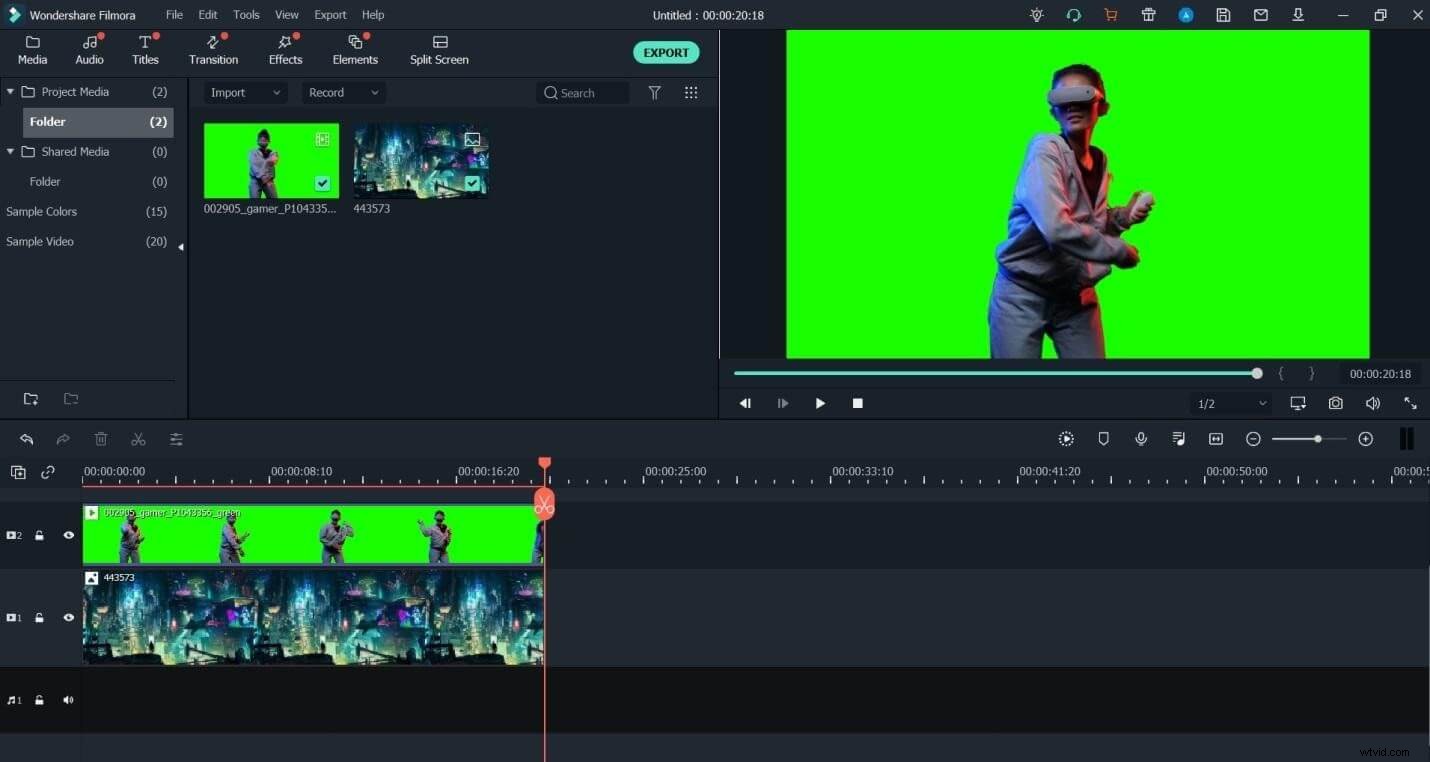
● Po dokončení vyberte video se zelenou obrazovkou, klikněte na něj pravým tlačítkem a vyberte možnost Zelená obrazovka.
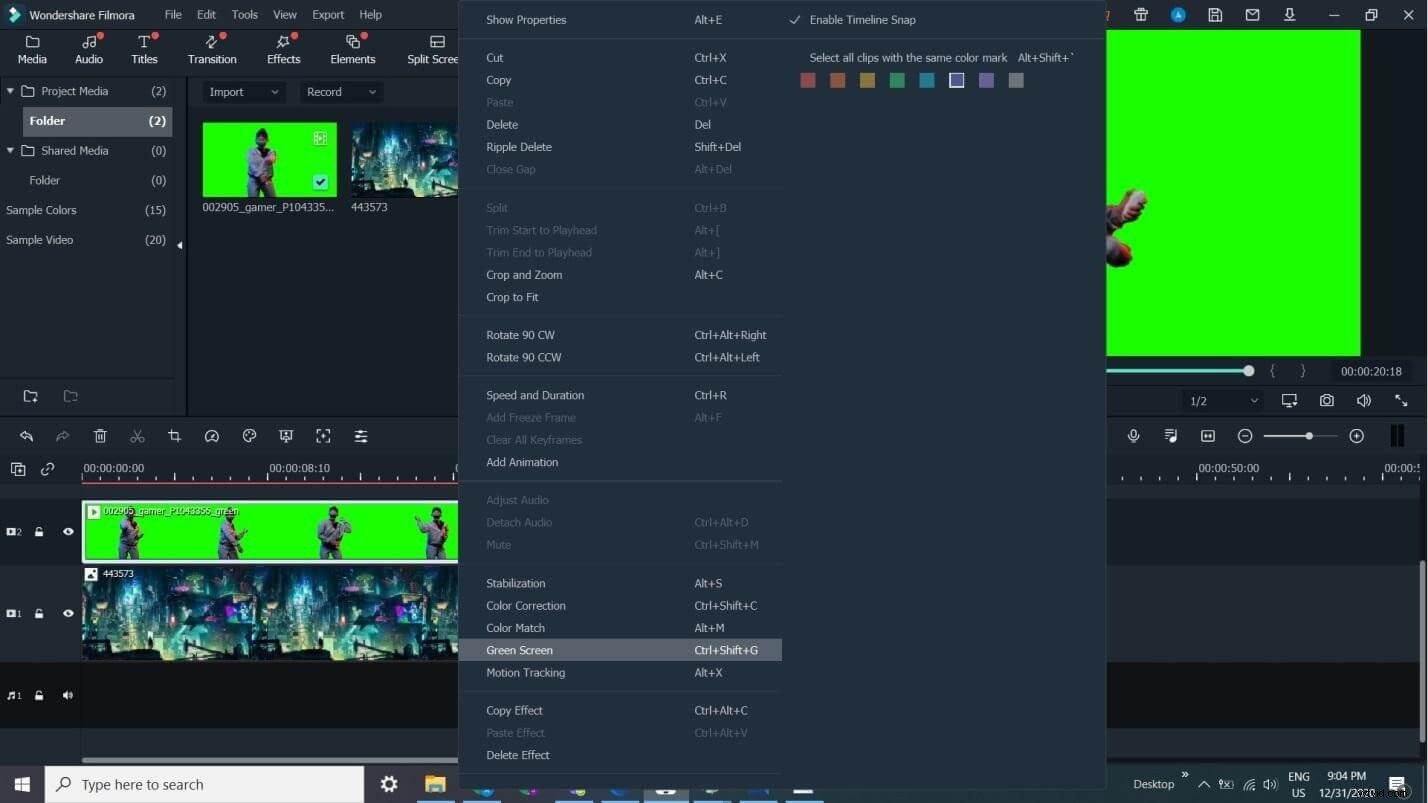
● Efekt zelené obrazovky se okamžitě použije a otevře se také video s nastavením zelené obrazovky.
● Upravte Odsazení, Toleranci, Tloušťku hran a Měkkost hran podle svých potřeb a poté klikněte na OK.
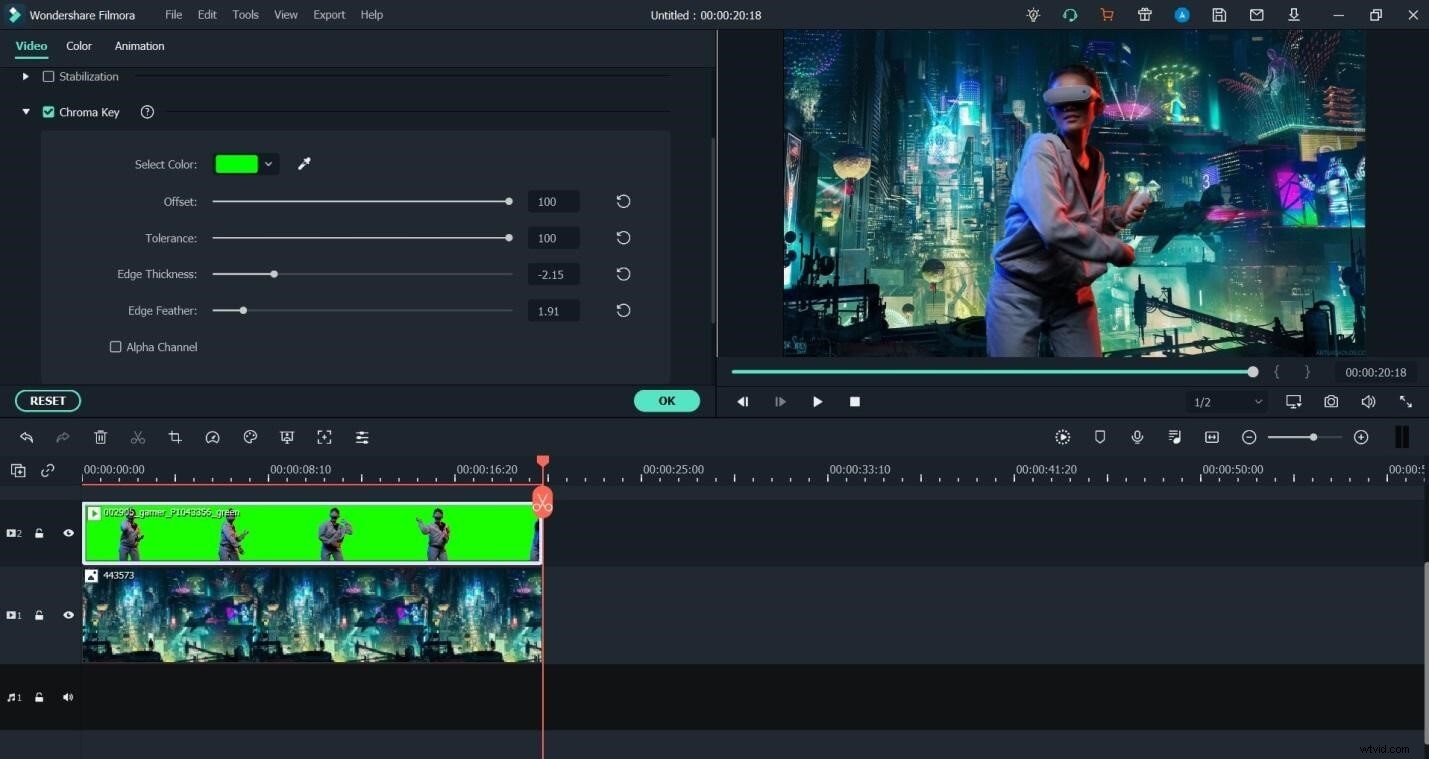
● Až tato část skončí, přehrajte si video, abyste viděli výsledek, a pokud jste spokojeni, přejděte k dalšímu kroku, kterým je uložení vaší práce.
● Chcete-li své video uložit, klikněte na Exportovat a otevře se další mini okno, které vám dá možnost vybrat požadovaný adresář a Formát. Vyberte svůj adresář a jako formát média vyberte Mp4.
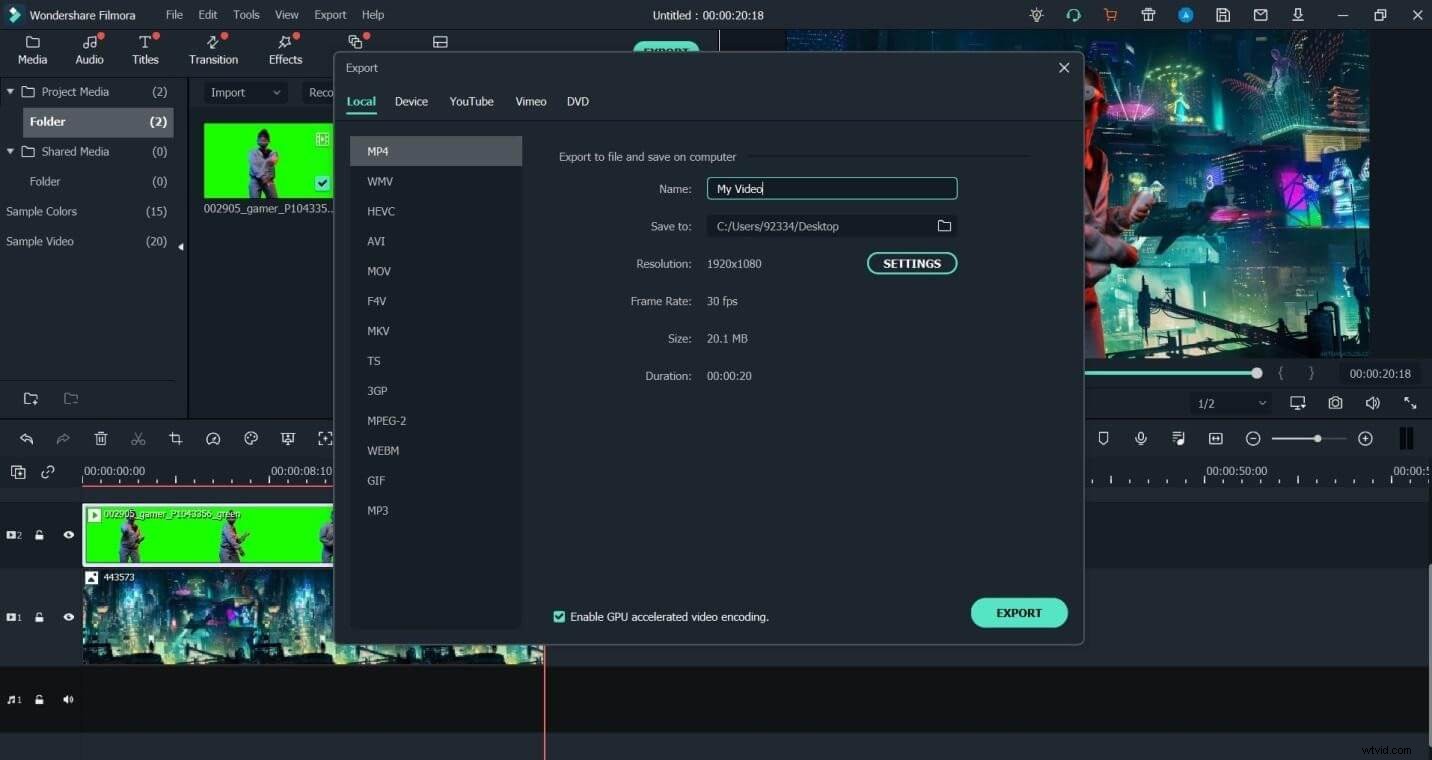
● Posledním krokem je znovu kliknout na Exportovat a počkat, až software vykreslí své efekty a uloží váš soubor.
Závěr
S příchodem cyberpunku 2077 se kyberpunkový styl znovu vrátil do světa streamerů i hráčů. Chcete-li, aby se váš talent ukázal online s kyberpunkovým tématem, musíte mít správnou kameru, světla, zelenou obrazovku a dobrý software.
Doporučeným softwarem pro tuto práci není nikdo jiný než WonderShare Filmora X. Mezi jednoduché kroky patří shromáždění vybavení, natočení videa a jeho následná úprava na Filmora X.
Ujistěte se, že při používání zelené obrazovky dodržujete všechny potřebné tipy, abyste si usnadnili postprodukci. To zahrnuje správná světla, umístění, výběr barvy popředí a kvalitu zelené obrazovky.
Další informace:Kroky k vytvoření videa ve stylu Cyberpunk na Macu>>>
